如何解決Google地圖黑屏問題
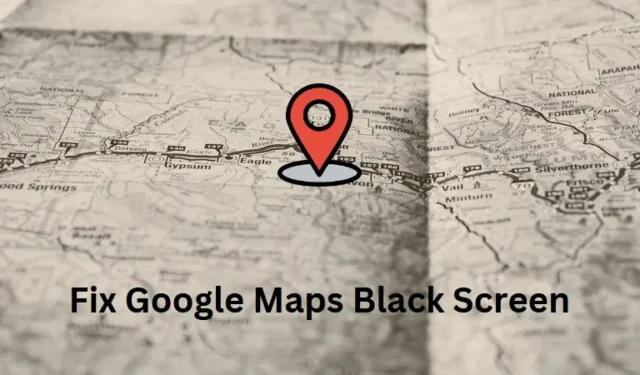
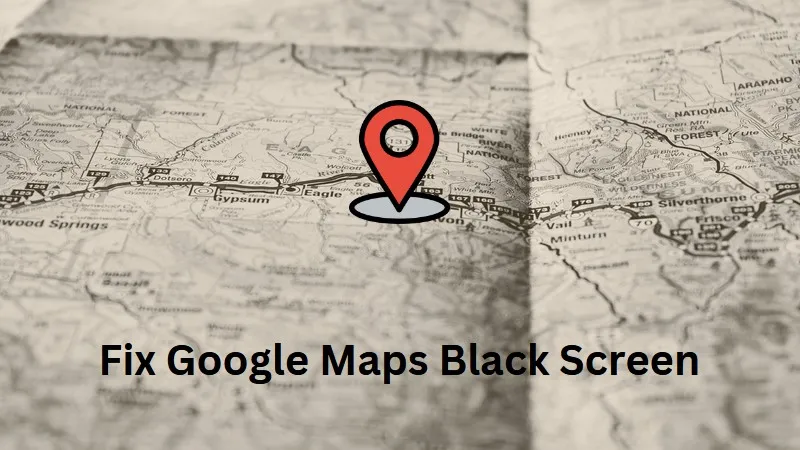
黑屏問題在當今世界非常常見,谷歌地圖也開始出現這種情況。當您開車並使用 Google 地圖獲取方向或規劃路線時,此類問題會變得相當成問題。如果您遇到此問題,請按照本文中討論的兩個修復方法進行操作,您可以立即解決此問題。
什麼是 Google 地圖黑屏問題?
Google 地圖黑屏問題是一種新問題,主要是由於待更新、儲存的 cookie 和快取以及網路連線速度慢而發生的。如果您的瀏覽器因某種原因損壞或您使用故障的 Google 地圖應用程序,也可能會發生這種情況。
因此,在應用和修復之前,請先完成這些檢查並解決它們。
1. 更新 Google Chrome或您正在使用的任何瀏覽應用程式
- 前往 Google Chrome 中的 chrome://settings/help,檢查是否有任何待處理的更新。如果您發現此處有待更新的更新,請務必下載並安裝更新。
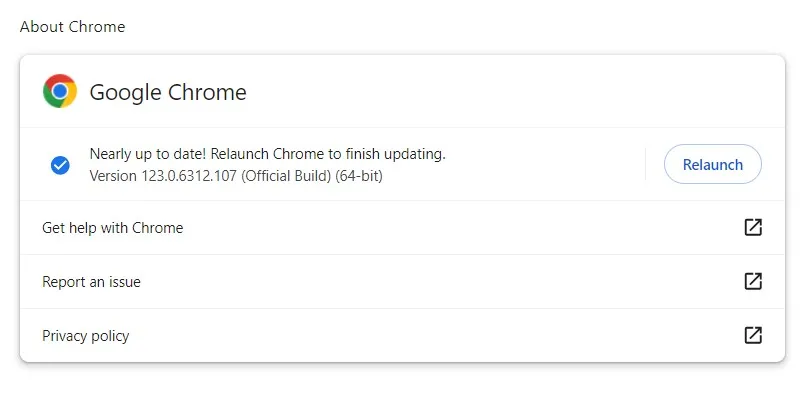
- 如果您使用其他瀏覽器,請前往「關於瀏覽器」頁面。例如,在 Mozilla 中,前往設定 > 幫助 > 關於 Firefox。在 Microsoft Edge 中,造訪edge://settings/help,並檢查待處理的更新。
2. 檢查您的網路連接
- 只有當您的裝置連接到活動網路時,Google 地圖才會運作。如果 Internet 服務中斷,您必須連線至其他路由器或網路供應商。
如何修復 Windows 11 上不顯示 Wi-Fi 網路的問題
如何在 Windows 11/10 上重置網路設置
3.清除儲存的快取和Cookie
- 累積的 cookie 和快取可能會阻止 Google 地圖正常運作。因此,如果是這種情況,請考慮清除預設瀏覽器上所有儲存的快取和 cookie。
- 在任何瀏覽器中,您都可以使用此熱鍵 – Ctrl + Shift + Del開啟「清除瀏覽資料」頁面。選擇所有複選框,然後點擊清除資料。等待幾秒鐘,這將刪除瀏覽器上儲存的快取和 cookie。
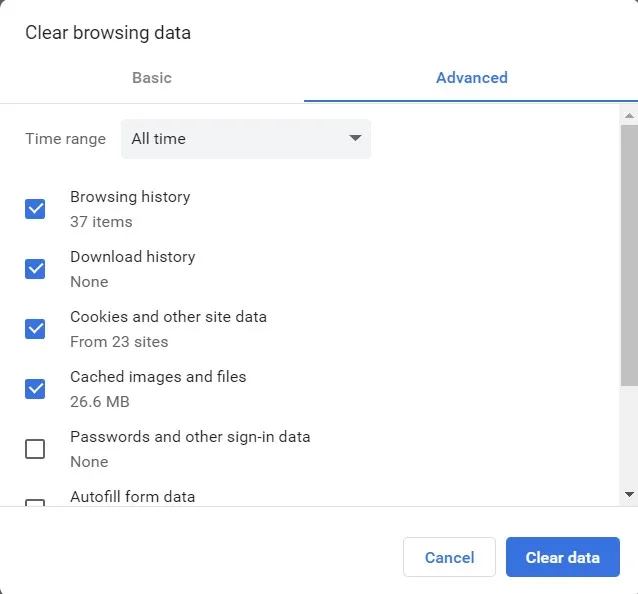
4. 切換到不同的瀏覽器
如果您在開啟 Google 地圖時仍然遇到問題,問題可能出在您的瀏覽應用程式上。您可以做的是打開不同的瀏覽器並檢查是否也遇到黑屏問題。如果此問題在您的第二個瀏覽器上解決,您可以考慮解除安裝然後重新安裝有問題的瀏覽器。
5.重新安裝Google地圖
如果您在使用 Google 地圖應用程式時遇到黑屏問題,最好卸載並重新安裝應用程式。
假設您確實執行了上述步驟,如果 Google 地圖仍然無法正常運作,請嘗試以下解決方案 –
1.禁用瀏覽器擴充
瀏覽器中存在錯誤擴充功能可能會導致 Google 地圖在使用時顯示黑屏問題。您可以做的是禁用所有此類擴展並檢查這是否可以解決問題。以下是如何做到這一點 –
- 開啟 Google Chrome 並點擊右上角的三個點。
- 轉到擴充功能並選擇管理擴充功能。
- Chrome 會將您重新導向到此頁面 – chrome://extensions/。
- 關閉每個分機上可用的切換開關。
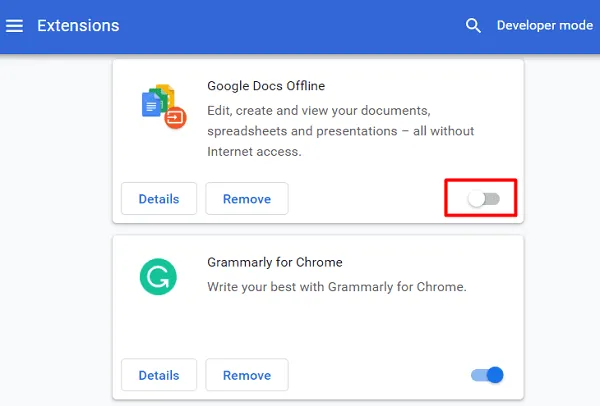
- 重新啟動 Google Chrome 並檢查 Google 地圖是否可以正常運作。
您可以重新啟用所有擴展,但請確保依序啟用它們。這樣,您就能夠偵測到有問題的地方。
2.關閉硬體加速
硬體加速用於卸載設備 CPU 上的特定任務或計算。每個瀏覽器都支援此功能,以便瀏覽器透過卸載設備硬體中的任務來更有效地工作。
雖然這是一件好事,但有時會導致 Google 地圖無法正常運作。由於上述修復均無法解決黑屏問題,因此您應該關閉此功能。以下是如何做到這一點 –
- 開啟您的預設網頁瀏覽器。這裡,我們將透過Google Chrome 進行示範。
- 轉到右上角並點擊橢圓圖示(三個垂直點)。
- 從左側導覽中選擇“設定”,然後選擇“系統”。
- 轉到右側窗格,然後關閉“可用時使用圖形加速”旁邊的切換開關。
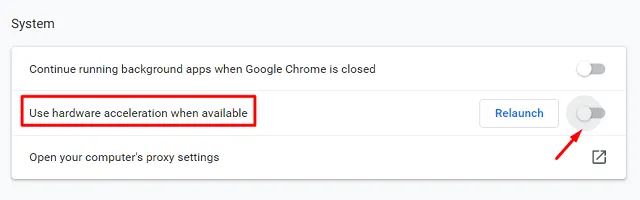
- 重新啟動瀏覽器並檢查Google 地圖上的黑畫面問題是否已解決。
我希望上述修復確實可以幫助您讓 Google 地圖現在順利運行。如果您仍然為這個問題苦苦掙扎,請在評論部分告訴我們。



發佈留言